Focusky常見問題解答 | 互動觸發器– 點選式觸發器例項
您可以利用Focusky(也稱為“FS軟體”)的互動功能製作出以下效果圖(單擊問號揭開色塊,同時問號漸漸消失):
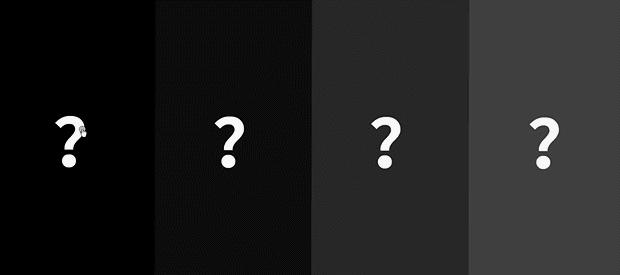
【▲圖1:點選式觸發器效果圖】
在該示例圖中,您需要編輯2次觸發行為來實現單擊問號時,問號模糊退出和圖片中心漸入兩種效果。您可以利用互動觸發行為中的動畫設定來實現此效果。該效果可以被廣泛應用在婚禮策劃,藝術寫真,有獎競猜等演示之中,能為演示提前製造出一種神祕感。
具體的操作步驟如下:
1.編輯色塊,新增圖片和問號。(圖中數字和文字只為演示操作需要)
用矩形框畫出四個大小一致的色塊並編輯其顏色,之後新增四張與色塊同尺寸的圖片,最後在圖片上新增問號,如圖2和圖3所示。
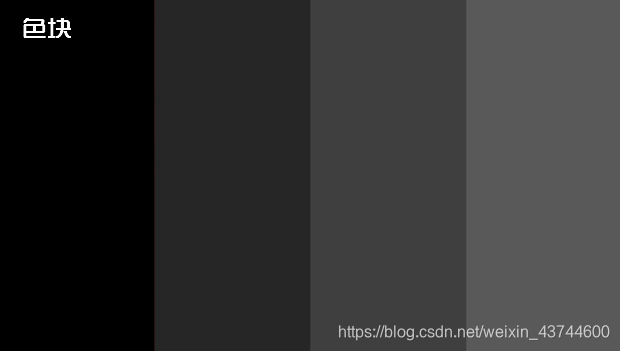
【▲圖2:編輯色塊】
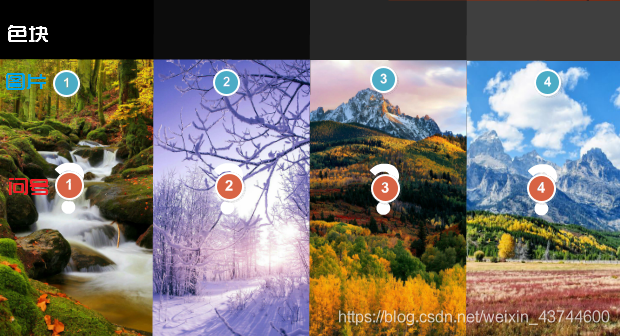
【▲圖3:新增圖片問號】
2.單擊“互動”按鈕進入互動介面並編輯互動行為,編輯完成後單擊“退出互動模式”按鈕即可
分析:操作物件為問號,觸發物件為問號和圖片。每個操作物件即每個問號需執行2次觸發行為。
操作:觸發行為一
單擊問號①即可選擇操作物件 → 選擇滑鼠操作(滑鼠單擊)→ 選擇觸發物件問號① → 編輯觸發行為(選擇“播放動畫”選項並設定動畫退場效果為“模糊消失”,同時自定義動畫時長和延遲時間並勾選“動畫之後隱藏物件”按鈕儲存即可)→ 單擊“儲存”按鈕即可。
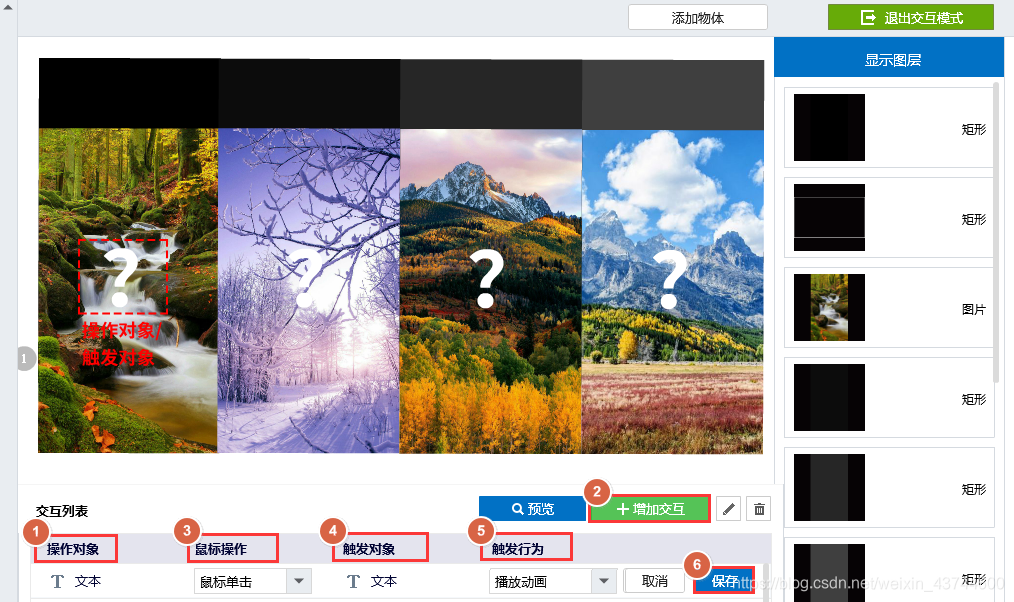
【▲圖4:編輯觸發行為一】
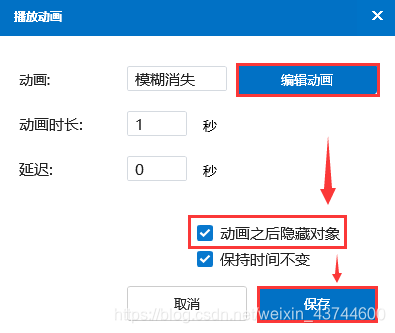
【▲圖5:問號動畫設定】
觸發行為二:
單擊問號①即可選擇操作物件 → 選擇滑鼠操作(滑鼠單擊)→ 選擇觸發物件圖片① → 編輯觸發行為(選擇“播放動畫”選項並設定動畫進場效果為“從中心伸展”同時自定義動畫時長和延遲時間並勾選“動畫之後隱藏物件”按鈕並儲存)→ 單擊“儲存”按鈕即可。
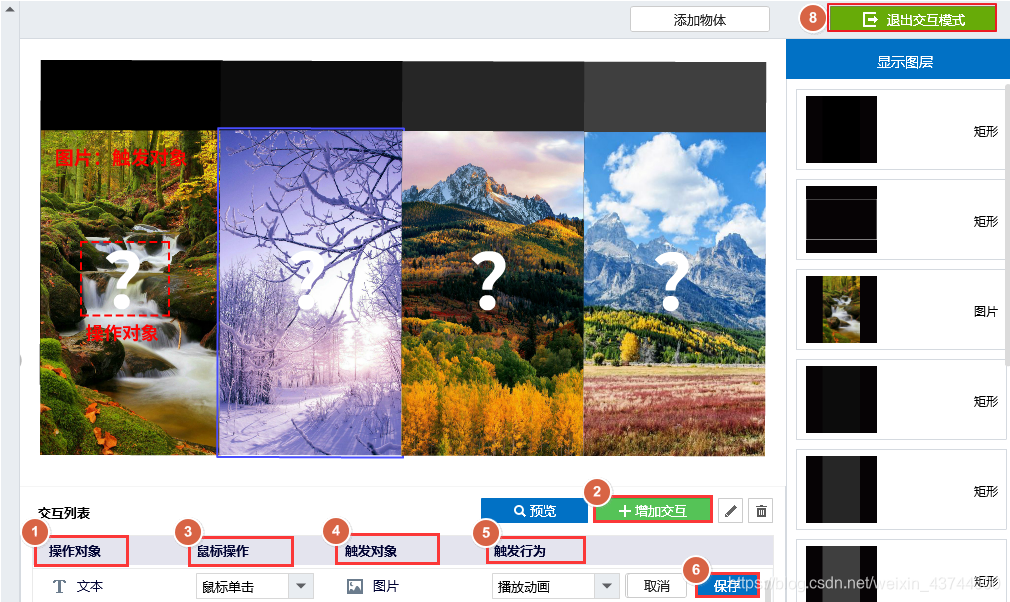
【▲圖6:編輯觸發行為二】

【▲圖7:圖片動畫設定】
圖①兩次觸發行為列表:

【▲圖8:觸發行為】
完成圖一的操作後,重複上述步驟完成對圖②③④進行編輯即可。
3.退出互動模式後,全選圖片和問號使圖片與色塊重疊,問號居於圖片中央即可開始預覽設定效果。

【▲圖9:圖片與色塊重疊】
